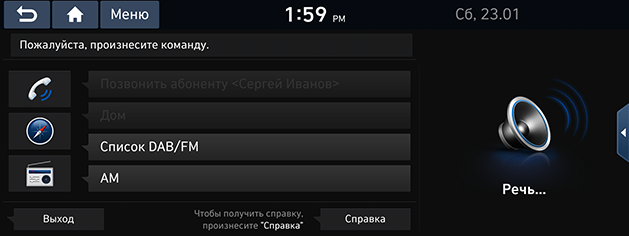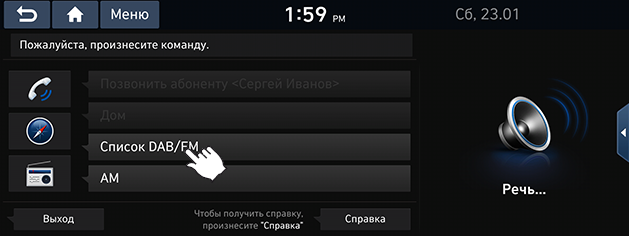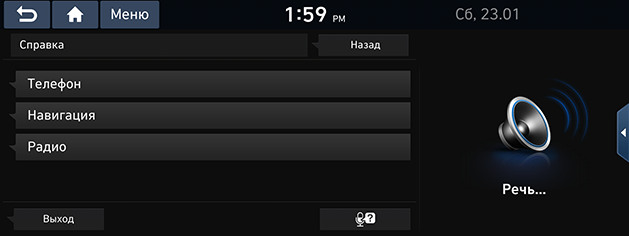Система распознавания голоса
Что такое распознавание голоса?
Технология распознавания голоса позволяет управлять системой с помощью голосовых команд для обеспечения безопасной работы с мультимедийной системой во время вождения автомобиля. К сожалению, из-за технических ограничений системой распознаются не все возможные голосовые команды. Для снятия эффекта этого ограничения система отображает голосовые команды, которые можно использовать.
При разговоре друг с другом люди допускают ошибки. Аналогичным образом система распознавания голоса иногда неправильно понимает вашу голосовую команду в некоторых обстоятельствах. Если это случилось, тогда проверьте экран на предмет наличия доступных вариантов и произнесите команду еще раз, либо вручную выберите и нажмите кнопку соответствующей команды на экране.
Функции распознавания голоса по языкам
Поддержка распознавания голоса зависит от выбранного системного языка.
Проверьте текущий язык перед использованием распознавания голоса.
- Если изменить язык системы на словацкий, корейский или венгерский, распознавание голоса поддерживаться не будет. Выберите другой язык системы.
- Команда навигации, которая исключает "Поиск по адресу/Поиск точек интереса/Поиск <Категория>", поддерживает русский, португальский, польский, шведский, турецкий, чешский, датский и норвежский языки. Выберите другой язык системы.
Использование голосовых команд
Условия для работы системы голосовых команд
Управление многими функциями можно осуществлять голосом. Для достижения наилучших результатов в распознавании речи следуйте приведенным ниже указаниям.
- Закройте все окна и люк в крыше. Качество распознавания речи может быть улучшено, если в автомобиле будет тихо.
- Нажмите кнопку распознавания речи и произнесите необходимую голосовую команду после звукового сигнала.
- Микрофон расположен над водителем, поэтому произносить голосовые команды следует в обычном положении.
- Произносите голосовые команды естественным образом и четко, как во время обычного разговора.
- Система не учитывает специальные символы при распознавании имен контактов из телефонной книги. Например, Игорь Бочаров: "Игорь Бочаров"
- Номера домов или цифры из телефонной книги следует произносить раздельно. Например, S1234: "Юг один два три четыре"
- В зависимости от технических характеристик, некоторые команды могут не поддерживаться.
Запуск распознавания голоса
- Нажмите и сразу отпустите кнопку [
 ] на рулевом колесе.
] на рулевом колесе. - Произнесите команду.
|
,Примечание |
|
Пропуск подсказок
При появлении подсказки, нажмите и сразу отпустите [ ] на рулевом колесе.
] на рулевом колесе.
Подсказка будет немедленно прервана и прозвучит звуковой сигнал. После гудка произнесите команду.
Перезапуск распознавания голоса
В случае, если система находится в режиме ожидания, нажмите и сразу отпустите кнопку [ ] на рулевом колесе.
] на рулевом колесе.
Ожидание команды завершится и раздастся гудок. Произнесите голосовую команду после звукового сигнала.
Отключение распознавания голоса
- В режиме распознавания голоса нажмите и удерживайте кнопку [
 ] на рулевом колесе или произнесите "exit".
] на рулевом колесе или произнесите "exit". - Если при использовании распознавания голоса нажать какую-либо кнопку, кроме кнопок рулевом колесе, или другую кнопку на головном блоке, сеанс распознавания голоса будет завершен.
Регулировка громкости распознавания голоса
При включенном распознавании голоса, поверните ручку [VOL] на головном блоке или нажмите [VOL+ / VOL-] на рулевом колесе.
Базовые операции с голосовыми командами (настройка FM)
- Нажмите кнопку [
 ] на рулевом колесе. Система будет ожидать команду и отобразит на экране список допустимых команд.
] на рулевом колесе. Система будет ожидать команду и отобразит на экране список допустимых команд.
|
|
- Если вы услышите звуковой сигнал после голосовых указаний, произнесите «FM».
Быстрый запуск распознавания голоса (ручное управление)
Обычно для активации распознавания голоса необходимо дождаться голосовой инструкции и произнести команду. Так как для этого способа нужно дождаться инструкции, вы можете выбрать одну из команд, показанных на экране, чтобы ускорить процесс.
Возможно, эта функция будет полезна, если вы не хотите дожидаться всей голосовой инструкции или если система не распознает ваш голос.
|
|
О голосовой команде "Справка"
- Нажмите [
 ] на рулевом колесе.
] на рулевом колесе. - Если вы услышите звуковой сигнал после голосовых указаний, произнесите «Справка». Доступные команды появятся на экране.
|
|
- Выберите или произнесите нужную команду из представленных на экране.
Список голосовых команд
Распознаваемые голосовые команды подразделяются на "Общие команды" и "Локальные команды".
- Общие команды (●): команды, которые могут использоваться немедленно после активации распознавания голоса.
- Локальные команды (□): Команды, которые могут использоваться в конкретных режимах работы мультимедийной и навигационной системы, а также системы Bluetooth.
|
,Примечание |
|
Некоторые команды работают надлежащим образом только при подключении устройства USB, Bluetooth или другого устройства. |
Команды телефона
- Голосовые команды, связанные с телефонными звонками, можно использовать после подключения телефона по Bluetooth.
- Чтобы позвонить кому-нибудь, например "Игорю Бочарову", имя которого есть в контактах, сначала необходимо загрузить контакты мобильного телефона. (Можно загрузить до 5000 телефонных контактов.)
- После загрузки контактов телефона Bluetooth потребуется определенное время на их преобразование в голосовые данные. В течение этого времени вы не сможете звонить контактам, называя их имена. Время, необходимое для преобразования, зависит от числа загружаемых контактов.
|
Команда |
Операция |
|
|
● |
Позвонить |
Загруженные контакты телефона отображаются на экране, после чего вы сможете звонить, называя имя контакта. |
|
● |
Позвонить <Имя> |
Вы можете сразу же позвонить одному из контактов, данные о котором были загружены с мобильного телефона. Пример. "Вызов Игорь Бочаров" |
|
● |
Позвонить <Имя> на мобильный |
Вы можете сразу же позвонить одному из контактов, данные о котором были загружены с мобильного телефона и сохранены как "Мобильный телефон". |
|
● |
Позвонить <Имя> на рабочий |
Вы можете сразу же позвонить одному из контактов, данные о котором были загружены с мобильного телефона и сохранены как "Рабочий телефон". Пример. "Позвонить Игорь Бочаров на рабочий" |
|
● |
Позвонить <Имя> на домашний |
Вы можете сразу же позвонить одному из контактов, данные о котором были загружены с мобильного телефона и сохранены как "Домашний телефон". Пример. "Позвонить Игорь Бочаров на домашний" |
|
● |
Позвонить <Имя> на другой |
Вы можете сразу же позвонить одному из контактов, данные о котором были загружены с мобильного телефона и сохранены в другой категории, отличной от "Мобильный телефон", "Домашний телефон" или "Рабочий телефон". Пример. "Позвонить Игорь Бочаров на другой" |
|
● |
Набрать номер |
Отображается экран набора номера, после чего вы сможете сказать номер телефона. |
|
● |
Набрать <№ телефона> |
Вы можете позвонить, сказав нужный номер телефона. Пример. Звонок по номеру 123-456-7890: "Набрать один два три четыре пять шесть семь восемь девять ноль" |
|
● |
Изменить устройство Bluetooth |
Он отображает экран подключений Bluetooth. |
Команды радио
|
Команда |
Операция |
|
|
● |
Радио |
Запускает радио, которое недавно прослушивалось на частотах DAB (если установлено)/FM или AM. |
|
● |
DAB (если установлено)/FM |
Включение DAB (если установлено)/FM-радио. |
|
● |
АМ |
Включение AM-радио. |
Команды мультимедийной системы
Перед использованием команд для мультимедийной системы примите во внимание следующие моменты.
- Если носитель не подключен, либо если на нем нет файлов для воспроизведения, вы услышите голосовое сообщение о том, что данная команда сейчас не доступна.
- Если повторно произнести название носителя, который воспроизводится в данный момент, то воспроизведение этого носителя будет продолжено. Например, произнесение "USB" при воспроизведении мультимедиа с USB-накопителя.
|
Команда |
Операция |
|
|
● |
Музыка |
Воспроизведение файла с источника, использованного последним. |
|
● |
USB |
Воспроизведение или отображение файла с подключенного USB-устройства. |
|
● |
Bluetooth-аудио |
Воспроизведение музыкального файла с подключенного по Bluetooth мобильного телефона. Эта функция может не поддерживаться в зависимости от состояния подключения Bluetooth. |
|
● |
Музыка USB |
Воспроизведение музыкального файла с USB-устройства, подключенного спереди. |
Команды для музыки с USB
|
Команда |
Операция |
|
|
□ |
Воспроизвести |
Воспроизведение остановленного файла. Если файл воспроизводится, состояние не меняется. |
|
□ |
Пауза |
Приостановка воспроизведения файла. Если файл приостановлен, состояние не меняется. |
|
□ |
Случайный выбор |
Воспроизведение всех файлов в случайном порядке. Если уже используется случайное воспроизведение, состояние не меняется. |
|
□ |
Отключить случайный выбор |
Отмена воспроизведения в случайном порядке и воспроизведение всех файлов по порядку. Если уже используется воспроизведение по порядку, состояние не меняется. |
|
□ |
Повтор |
Повтор воспроизведения файла. Если повтор уже включен, состояние не меняется. |
|
□ |
Отключить повтор |
Отмена повторного воспроизведения и воспроизведение всех файлов по порядку. Если уже используется воспроизведение по порядку, состояние не меняется. |
Команды для воспроизведения Bluetooth-аудио
Глобальные команды доступны в любое время. Например, "Bluetooth-аудио".
Навигационные команды
Перед использованием команд для навигации примите во внимание следующие моменты:
- По умолчанию поиск адресов осуществляется в том регионе, в котором в данный момент находится ваш автомобиль. Для поиска в других местах сначала необходимо произнести название региона, а затем нужный адрес. Команда "Найти адрес" классифицируется по регионам для сокращения времени выдачи информации.
- Некоторые команды, например "Отменить маршрут", доступны только в том случае, если введено место назначения.
|
Команда |
Операция |
|
|
● |
Найти адрес |
Поиск адреса и установка его в качестве места назначения. Для поиска адреса скажите "Город > Улица > Номер дома" (в этом прядке, без указания страны). Например, "Лондон, Эресби Плейс, 32 (тридцать два)" |
|
● |
Найти точку интереса |
Поиск ближайших к текущему положению точек интереса. После выполнения этой команды вы сможете найти название местоположения, следуя инструкциям. |
|
● |
Найти <Категорию> |
Поиск <Категории> вблизи вашего текущего местоположения. Подробную информацию о "Категории" см. в разделе списка "Найти <Категорию>". |
|
● |
Карта |
Переход в текущее положение на навигационной карте. |
|
● |
Предыдущие места назначения |
Отображение списка недавних мест назначения, которые можно получить, сказав номер из списка. |
|
● |
Информация о дорожном движении |
Переход в меню информации о дорожном движении. |
|
● |
Домой |
Установка местоположения дома в качестве места назначения. Для этого необходимо настроить домашний адрес в навигационной системе. |
|
● |
На работу |
Установка рабочего адреса в качестве места назначения. Для этого необходимо настроить рабочий адрес в навигационной системе. |
|
● |
Включить голосовые инструкции |
Включение системы голосовых инструкций. |
|
● |
Отключить голосовые инструкции |
Выключение системы голосовых инструкций. |
|
● |
Максимальное увеличение |
Максимальное увеличение навигационной карты. |
|
● |
Минимальное увеличение |
Максимальное уменьшение навигационной карты. |
|
● |
Остановить ведение по маршруту |
Остановить маршрут к заданному месту назначения. |
|
● |
Возобновить ведение по маршруту |
Возобновить маршрут к заданному месту назначения. |
|
● |
Оставшиеся время и расстояние |
Сообщает оставшееся расстояние и время в пути до места назначения. |
|
● |
Параметры маршрута |
Перезапуск маршрута к месту назначения. Можно выбрать вариант "Fast" (Быстрый) или "Short" (Короткий). |
|
● |
Обзор маршрута |
Отображение обзора всего маршрута до места назначения на карте. |
Другие команды (команды, используемые в списке, справке и т. п.)
|
Команда |
Операция |
|
|
● |
Справка |
Переход в меню справки распознавания голоса. После этого можно просмотреть и использовать все доступные команды. |
|
□ |
Да/Нет |
Если функция распознавания голоса активна, эта команда используется при запросе ответа на вопрос подтверждения. |
|
□ |
Строка 1 - 4 (один - четыре) |
Если вы не можете выбрать определенное имя, например в журнале вызовов, вы можете выбрать его с помощью чисел. Распознаются простые числа, например "один" и "два". |
|
□ |
Предыдущая/Следующая |
Если в списке содержится пять или больше элементов, вы можете перейти на следующую или предыдущую страницу с помощью голосовой команды. |
|
□ |
Ручной ввод |
При отображении результатов поиска набранных номеров или мест назначения эта команда используется для ручного поиска, а не поиска с помощью голосовой команды. После использования этой команды распознавание голоса прекращается. |
|
□ |
Назад |
Возврат на предыдущий экран. |
|
● |
Выйти |
Прекращение распознавания голоса. |
Список "Найти <Категорию>"
Названия расположений могут измениться после обновления программного обеспечения.
|
Скорая помощь |
||
|
Больницы |
Медицинская помощь |
Аптеки |
|
Полицейские участки |
||
|
АЗС |
|
Рестораны |
||
|
Балканские рестораны |
Французские рестораны |
Корейские рестораны |
|
Бары или пабы |
Немецкие рестораны |
Испанские рестораны |
|
Кофейни |
Рестораны международной кухни |
Стейк-хаусы |
|
Китайские рестораны |
Итальянские рестораны |
|
|
Фаст-фуд |
Японские рестораны |
|
|
Проживание |
|
Транспорт |
||
|
Аэропорт |
Прокат автомобилей |
Железнодорожные вокзалы |
|
Автовокзалы |
Паромы |
|
|
Путешествия |
||
|
Пограничные посты |
Зоны отдыха |
Туристические офисы |
|
Парковка |
||
|
Перехватывающая стоянка |
Крытая парковка |
Открытые парковки |
|
Публичные места |
||
|
Кладбища |
Дома культуры |
Почтовые отделения |
|
Городская администрация |
Выставочный зал или конференц-центр |
Школы |
|
Бизнес-объекты |
Промышленные зоны |
Университеты или колледжи |
|
Отдых и аттракционы |
||
|
Парки развлечений |
Катки |
Лыжные курорты |
|
Центр города |
Марины |
Спортивные центры |
|
Площадки для игры в гольф |
Музеи |
Достопримечательности |
|
Исторические памятники |
Места отдыха |
|
|
Магазины |
||
|
Гастрономы |
Торговые центры |
Винные дома |
|
Банки |
|
Развлечения |
||
|
Боулинг |
Кинотеатры |
Ночная жизнь |
|
Казино |
Театры |
|
|
Сервис Hyundai |
||
|
Сервис Hyundai |
Дилеры Hyundai |
|